안녕하세요.
녹스앱플레이어 플레이어분들께 사랑받고 있는 “녹스의 오토클릭”에 대한 설명을 드리고자 합니다.
“오토클릭”은 모바일 게임을 포함한 기타 앱플리케이션을 PC환경에서 모바일 작업에 효율성을 매우 높혀주는 기능이며 앱플레이어 내에서 일어나는 반복적인 작업, 복잡하고 다양한 클릭을 녹화하여 그대로 반복적으로 적용이 가능합니다.


녹스앱플레이어 기능칸의 오토클릭을 찾아 클릭합니다.

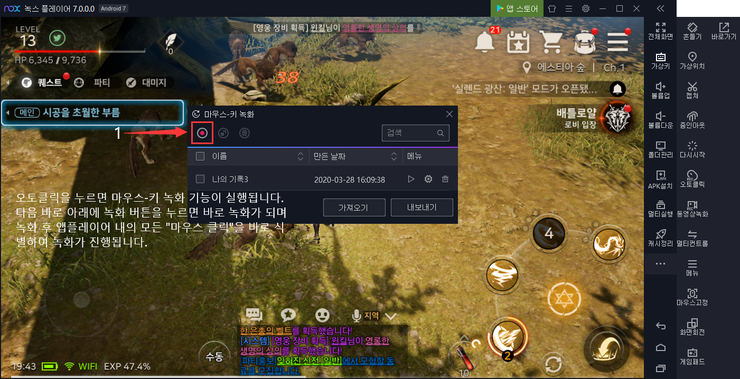
오토클릭을 누르면 위와 같이 “마우스-키 녹화” 창이 실행되며 빨간색 녹화 버튼을 누르면 플레이어(유저)가 앱플레이어 화면에서 클릭하는 모든 부분이 녹화됩니다.


녹화 시작 후에는 상단에 시간, 녹화, 정지가 나타나며 녹화 중 시간의 경과를 확인할 수 있고 정지를 누르면 녹화가 정지되며 자동으로 저장이 됩니다.

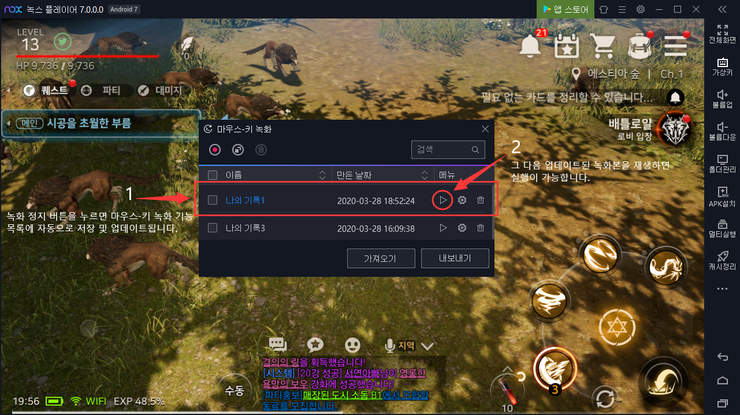
위와 같이 자동으로 업데이트 및 저장된 오토클릭 녹화본은 사진 내의 “2”번과 같이 재생을 누르면 실행이 가능합니다.

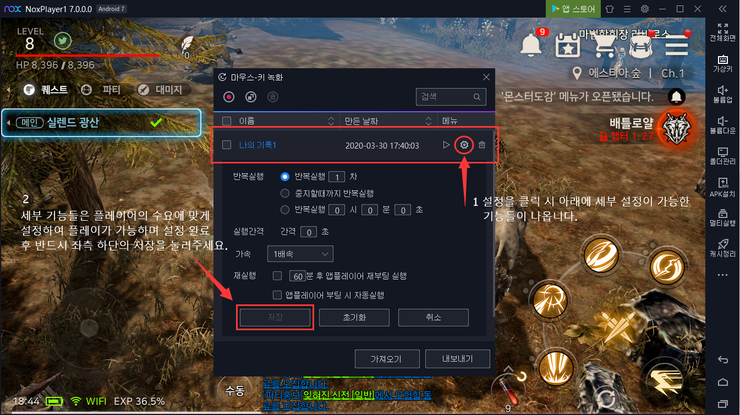
만일 해당 녹화본의 세부 설정을 할 경우 재생 옆 설정(톱니바퀴) 부분을 누르면 아래로 세부 기능들이 나오며 플레이어 수요에 맞게 설정 후 반드시 좌측 하단의 저장을 눌러주세요.

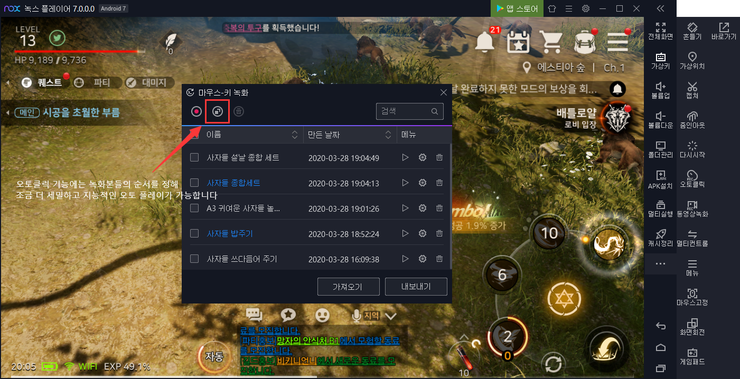
또한 오토클릭 기능에는 녹화본들의 순서를 정하여 한 번 클릭 혹은 직접 설정으로 더욱 빠르고 깔끔하게 정렬이 가능합니다. 이를 통해 조금 더 세밀하고 지능적으로 멀티 플레이가 가능합니다.

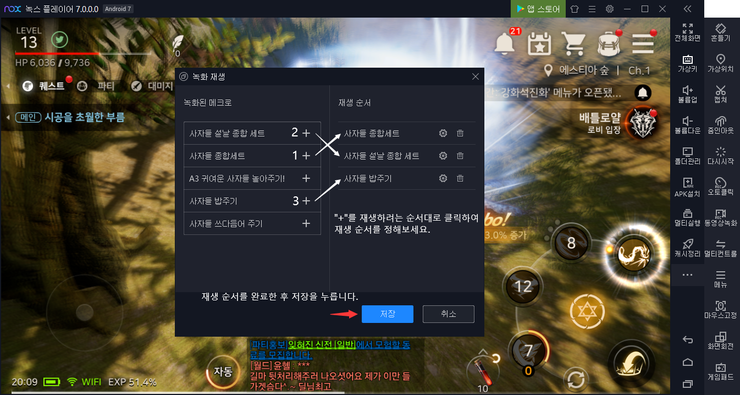
순서를 정하는 법은 위와 같이 “녹화된 매크로” 부분에서 우선적으로 선정할 녹화본부터 차례대로 “+”를 눌러 재생 순서를 정합니다. 바로 옆의 “재생 순서” 란에 업데이트괴어 순서를 재확인할 수 있고 각 녹화본은 설정을 통해 세부 설정이 가능합니다.

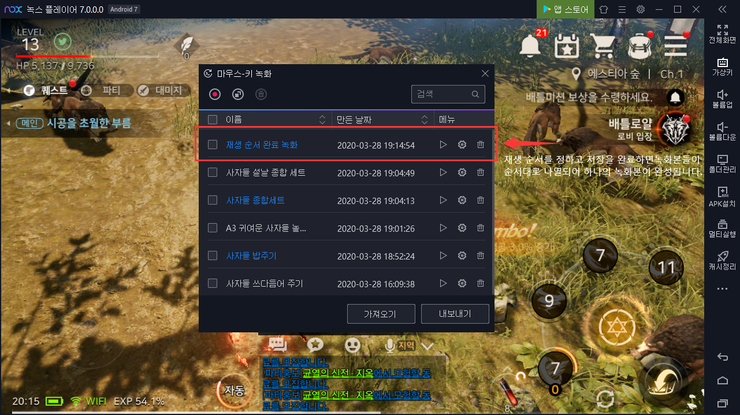
재생 순서를 지정 후 완료 버튼을 누르면 녹화본들이 순서대로 나열된 하나의 새로운 녹화본이 추가 업로드됩니다.

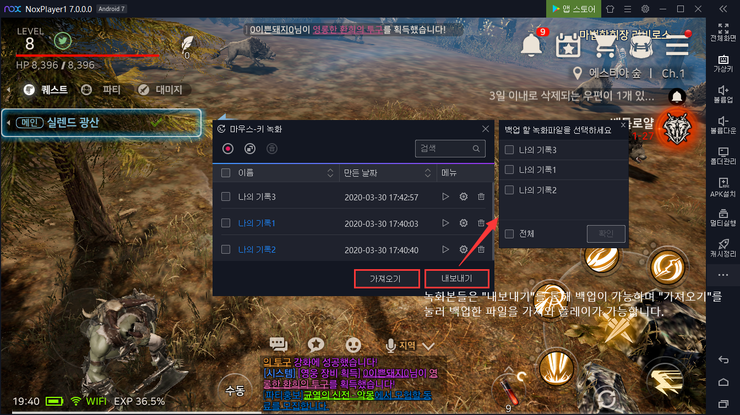
녹화본들은 “내보내기”를 통해서 백업이 가능하며 “가져오기”를 눌어 백업한 파일을 가져와서 플레이가 가능합니다.
"녹스앱플레이어 오토클릭의 모든 것" 동영상으로 한 눈에 이해하기!
이상 "녹스앱플레이어 오토클릭의 모든 것"의 모든 것이였습니다.
녹스앱플레이어의 오토클릭으로 더욱 편한 자동화 플레이와 효율높은 모바일 작업을 해보세요.
감사합니다.